在如今严重的空气污染环境下,空气净化器成为了许多家庭必备的健康电器之一。飞利浦作为知名家电品牌,推出了一系列高质量的空气净化器,其中AC4072备受关...
2024-01-20 550 手机数码
在安装操作系统时,使用原版的ISO镜像文件是非常重要的,本文将详细介绍如何使用Win7原版ISO镜像文件来安装系统,帮助读者了解并掌握该过程。

一:准备工作
在开始安装系统之前,我们需要确保已经准备好了一台运行稳定的电脑,并且已经下载了Win7原版ISO镜像文件。同时,还需要一张可用的光盘或一个可用的U盘,并确保其中的数据已经备份好。
二:选择合适的安装工具
根据自己的需求,我们可以选择使用光盘或者U盘来作为安装工具。如果选择光盘安装,需要确保光驱正常工作并准备好一张可写入的光盘。如果选择U盘安装,需要确保U盘可以正常识别并准备好一个容量足够的U盘。

三:制作启动盘
无论选择光盘还是U盘安装,都需要将ISO镜像文件制作成启动盘。对于光盘安装,可以使用刻录软件将ISO文件写入光盘;对于U盘安装,可以使用第三方工具,如Rufus等,将ISO文件写入U盘。
四:设置电脑启动顺序
在安装系统前,我们需要确保电脑能够从光盘或者U盘启动。进入BIOS设置界面,在“Boot”或者“Startup”选项中调整启动顺序,将光驱或者U盘置于首位。
五:启动安装程序
重启电脑后,系统会自动从光盘或者U盘启动。此时会出现Win7安装界面,选择“InstallNow”进入安装程序。
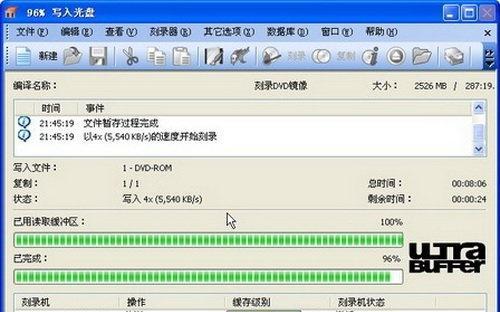
六:选择安装类型
在安装程序中,会要求选择安装类型。可以选择新安装或者升级安装,根据自己的需求选择合适的选项。
七:接受许可协议
在继续安装之前,我们需要接受Windows许可协议。阅读并勾选“我接受许可条款”后,点击“下一步”。
八:选择安装位置
在接下来的界面中,需要选择要安装Windows的位置。可以选择已有分区进行安装,或者点击“新建”来创建新的分区。
九:等待安装完成
安装过程需要一定时间,请耐心等待系统自动进行,期间可能会有多次重启。确保电脑稳定连接电源。
十:设置个人喜好
在系统安装完成后,需要根据个人喜好进行一些设置。如选择时区、设置用户名和密码等。
十一:安装驱动程序
安装完成后,需要检查设备管理器中是否有未安装的驱动程序。根据硬件设备的需求,下载并安装对应的驱动程序。
十二:更新系统和安装软件
为了确保系统的安全性和稳定性,我们需要及时进行系统更新,并根据个人需求安装所需的软件。
十三:数据恢复和设置
在安装完成后,可以将之前备份的数据复制回电脑,并根据自己的使用习惯进行一些个性化设置。
十四:注意事项
在安装过程中,需要注意充电电量、网络环境等因素,并保持电脑与外部设备的稳定连接。
十五:
通过本文的介绍,我们可以学习到如何使用Win7原版ISO镜像文件来进行系统安装,并根据个人需求进行相应的设置和优化。掌握这些技巧,能够帮助我们更好地安装和使用操作系统。
标签: 手机数码
相关文章

在如今严重的空气污染环境下,空气净化器成为了许多家庭必备的健康电器之一。飞利浦作为知名家电品牌,推出了一系列高质量的空气净化器,其中AC4072备受关...
2024-01-20 550 手机数码

在当今智能手机市场上,GooglePixelXL凭借其卓越的设计与强大的功能,成为众多用户心目中的首选。本文将为您详细介绍GooglePixelXL的...
2024-01-20 519 手机数码

在当今快节奏的数字时代,高效能的处理器架构对于各类电子设备来说至关重要。作为ARM公司推出的一款先进处理器,ARMCortexA53以其出色的处理能力...
2024-01-20 573 手机数码

随着游戏技术的不断进步,XboxOneX作为微软旗下的顶级游戏主机,为玩家带来了前所未有的游戏体验。本文将从硬件性能、游戏画质、功能特点等多个方面详细...
2024-01-19 676 手机数码

随着游戏技术的不断进步,人们对电脑性能的需求也越来越高。而GTA5作为一款画面精美、需求高的游戏,对于玩家来说,选择一款适合的CPU来进行游戏至关重要...
2024-01-18 1024 手机数码

现代社会中,录音已成为日常生活、工作和学习中不可或缺的一部分。而SonyICDUX533作为一款先进的录音机,备受用户青睐。本文将从其功能、品质等多个...
2024-01-18 571 手机数码
最新评论